Visual Studio Code - популярная интегрированная среда разработки (IDE) с возможностью установки расширений для различных языков, включая Python. Установка расширения Python для Visual Studio Code может упростить процесс разработки и повысить продуктивность программиста.
Python - язык программирования, который широко используется в разработке программного обеспечения. Он известен простотой, читаемостью и мощными функциональными возможностями. Множество проектов, включая веб-приложения, мобильные приложения и искусственный интеллект, разрабатываются на Python. Разработка и отладка программ на Python в Visual Studio Code необходима для многих программистов.
Установка расширения Python в Visual Studio Code довольно проста. Можно установить его через меню расширений или вручную из Marketplace Visual Studio Code. Установка займет всего несколько минут и поможет создавать качественный и простой в обслуживании код на Python.
Шаг 1: Установка Visual Studio Code
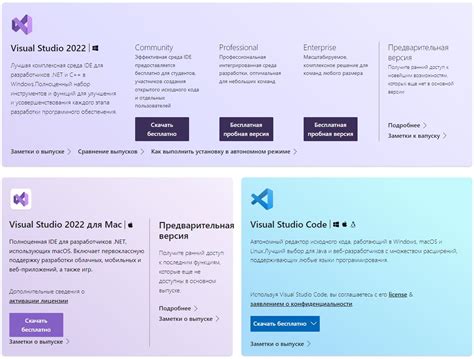
Перед установкой Python в Visual Studio Code, нужно сначала установить сам Visual Studio Code.
1. Переход на сайт: Сначала перейдите на официальный сайт Visual Studio Code.
2. Скачивание файл: На главной странице найдите кнопку "Download" для загрузки файла. Выберите версию для вашей ОС.
3. Установка: Запустите скачанный файл и установите по инструкции. Установщик предложит оптимальные настройки, но можно их изменить по желанию.
Шаг 4. Запуск Visual Studio Code: После установки можно открыть Visual Studio Code. Вам могут предложить выполнить дополнительные настройки или установить расширения. Вы можете отказаться и сделать настройки позже.
Теперь установлена среда разработки Visual Studio Code, можно переходить ко второму шагу - установке расширения Python.
Шаг 2: Установка пакета Python для Visual Studio Code
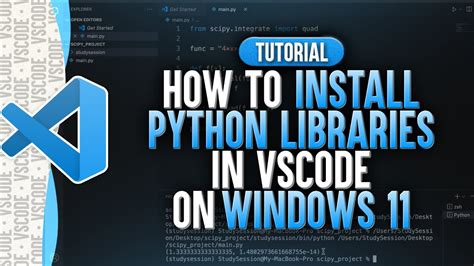
Чтобы использовать Python в Visual Studio Code, нужно установить соответствующий пакет для этой среды разработки. Следуйте этим инструкциям:
Шаг 1: Откройте Visual Studio Code.
Шаг 2: На панели бокового меню найдите значок "Extensions" (Расширения) и нажмите на него.
Шаг 3: Введите "Python" в поисковую строку.
Шаг 4: Найдите "Python" в списке и нажмите кнопку "Установить".
Шаг 5: Подождите завершения установки.
Шаг 6: После установки Python начните работать с ним в Visual Studio Code.
Теперь готовы использовать Python в Visual Studio Code и писать программы на этом языке.
Шаг 3: Настройка пути Python в Visual Studio Code

После установки Python в Visual Studio Code настройте путь к интерпретатору Python.
1. Откройте файл настроек Visual Studio Code, нажав File - Preferences - Settings.
2. Перейдите во вкладку Extensions.
3. Найдите расширение Python и откройте дополнительные настройки.
4. Нажмите на поле Python: Python Path и введите путь к интерпретатору Python. Укажите полный путь до исполняемого файла Python (например, C:\Python\Python38\python.exe).
5. Сохраните файл настроек после ввода пути.
Теперь Visual Studio Code будет использовать указанный путь к интерпретатору Python для выполнения и отладки вашего кода.